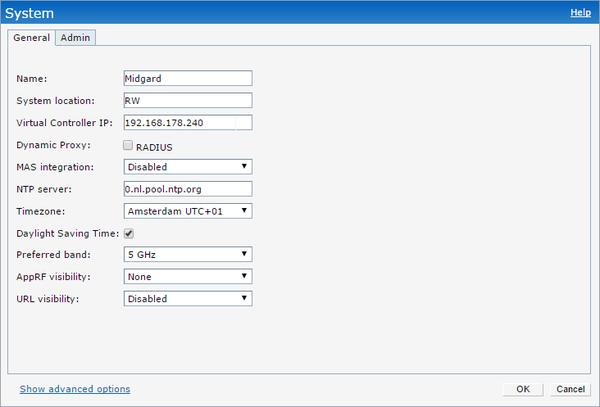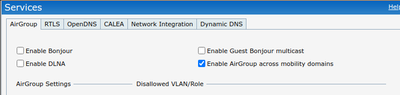Aruba-105: Difference between revisions
m →Specs |
No edit summary |
||
| (44 intermediate revisions by 8 users not shown) | |||
| Line 1: | Line 1: | ||
{{Project | |||
|Name=Aruba IAP-105 | |||
|Picture=Aruba_ap105.png | |||
|Omschrijving=zOMG! Aruba IAP-105's hoe werken ze? | |||
|Status=In progress | |||
|Contact=WinSCaP | |||
}} | |||
Bergen en bergen Aruba 105 | |||
Bergen en bergen Aruba IAP-105 accesspoints's zijn te koop voor redelijke prijzen. Mooie adapter er bij en voor een paar tientjes heb je je eigen Aruba Instant Cluster in huis. Maar, hoe werkt profi WiFi spul eigenlijk? Op deze pagina vindt je de meeste informatie, hopelijk... | |||
=Info via WinSCaP= | |||
niet StanHammering | |||
=Specs= | =Specs= | ||
*Interface: RJ-45 Ethernet 10Base-T/100Base-TX/1000Base-T | *Interface: RJ-45 Ethernet 10Base-T/100Base-TX/1000Base-T | ||
*Console: RJ-45 9600 baud | *Console: RJ-45 9600 baud | ||
* | *Dual-radio, dual-band 802.11n | ||
*5GHz: A/N | **5GHz: A/N | ||
*2.4GHz: B/G/N | **2.4GHz: B/G/N | ||
*Features: | **Data Transfer Rate: up to 300 Mbps per radio | ||
* | *Four integrated downtilt omni-directional antennas for 2x2 MIMO (maximum antenna gain of 3.0 dBi in 2.4 GHz and 4.5 dBi in 5 GHz) | ||
*Maximum transmit power: | |||
**2.4 GHz: 23 dBm (limited by local regulatory requirements) | |||
**5 GHz: 23 dBm (limited by local regulatory requirements) | |||
*Features: | |||
**PoE: Power over Ethernet (802.3af compliant) | |||
**12 volts DC external | |||
**Maximum power consumption: 12.5 watts | |||
Er zijn twee modellen die erg op elkaar lijken: de AP-105 en IAP-105. De IAP heeft instant mode (werken zonder controller), de AP heeft dat niet. Let dus op dat je de goede koopt! | |||
=WPA2 bug KRACK= | |||
Oeps, blijkt dat WPA2 stuk is. (Zie https://github.com/kristate/krackinfo ) | |||
Uit: http://www.arubanetworks.com/assets/alert/ARUBA-PSA-2017-007.txt | |||
Vatbaar zijn: | |||
-- Aruba Instant (all versions prior to 4.2.4.9) | |||
-- Aruba Instant 4.3 prior to 4.3.1.6 | |||
Updates via Maintenance > Firmware > "Check for New Version" of handmatig downloaden van [[http://support.arubanetworks.com/LifetimeWarrantySoftware/tabid/121/DMXModule/661/Command/Core_Download/Default.aspx?EntryId=27298 ArubaInstant_Orion_6.4.4.8-4.2.4.9_61734]] en dan uploaden naar het AP. | |||
Advies: <b>Installeer updates!</b> <s>Gebruik geen mesh, WiFi uplink en als je niet patched ook geen 802.11r</s> | |||
=Quick Start= | =Quick Start= | ||
| Line 33: | Line 59: | ||
Om de IAP in je netwerk te hangen kun je kiezen voor DHCP (Fijn, snel en makkelijk) of een static IP. | Om de IAP in je netwerk te hangen kun je kiezen voor DHCP (Fijn, snel en makkelijk) of een static IP. | ||
===DHCP=== | ===DHCP=== | ||
#Sluit de netwerkkabel aan. | #Sluit de netwerkkabel aan. (Hier moet een netwerk met DHCP aan hangen! Anders reboot je IAP na een paar minuten ;-)) | ||
#Sluit de adapter aan. | #Sluit de adapter aan. | ||
#Wacht enkele minuten. | #Wacht enkele minuten. | ||
#Na het opstarten zie je een nieuw WiFi netwerk verschijnen met de naam '''Instant'''. | #Na het opstarten zie je een nieuw WiFi netwerk verschijnen met de naam '''Instant'''. | ||
#Verbind je favoriete device met dit WiFi netwerk en ga middels een browser naar: http://instant.arubanetworks.com. | #Verbind je favoriete device met dit WiFi netwerk en ga middels een browser naar: http://instant.arubanetworks.com. | ||
##Accepteer de melding dat de verbinding niet beveiligd is. | |||
##Je komt nu in de Aruba Instant omgeving. Inloggen kan hier middels admin/admin. | ##Je komt nu in de Aruba Instant omgeving. Inloggen kan hier middels admin/admin. | ||
| Line 60: | Line 87: | ||
apboot> boot</nowiki> | apboot> boot</nowiki> | ||
#Na het opstarten zie je een nieuw WiFi netwerk verschijnen met de naam '''Instant'''. | #Na het opstarten zie je een nieuw WiFi netwerk verschijnen met de naam '''Instant'''. | ||
#Verbind je favoriete device met dit WiFi netwerk en ga middels een browser naar: http://instant.arubanetworks.com. | #Verbind je favoriete device met dit WiFi netwerk en ga middels een browser naar: http://instant.arubanetworks.com. | ||
##Accepteer de melding dat de verbinding niet beveiligd is. | |||
##Je komt nu in de Aruba Instant omgeving. Inloggen kan hier middels admin/admin. | ##Je komt nu in de Aruba Instant omgeving. Inloggen kan hier middels admin/admin. | ||
| Line 68: | Line 96: | ||
<br> | <br> | ||
[[File:2017-01-23 11 47 57-Aruba Instant 6.5.1.0-4.3.1.0 User Guide.pdf2.png|400px]]<br> | [[File:2017-01-23 11 47 57-Aruba Instant 6.5.1.0-4.3.1.0 User Guide.pdf2.png|400px]]<br> | ||
De eerste keer dat je inlogd moet je je land kiezen, kies voor '''Nederland''' om aan de Nederlandse regels te voldoen. <s>Kies Togo als je denkt dat het stoer is.</s> | De eerste keer dat je inlogd moet je je land kiezen, kies voor '''Nederland''' om aan de Nederlandse regels te voldoen. <s>Kies Togo als je denkt dat het stoer is.</s> Nee, kies toch maar Nederland!<br> | ||
<br> | <br> | ||
[[File: | [[File:Screenshot_from_2017-06-18_17-17-41.png|400px]]<br> | ||
Ga naar het linker paneel '''Networks''' en kies '''new''''.<br> | Ga naar het linker paneel '''Networks''' en kies '''new''''.<br> | ||
<br> | <br> | ||
| Line 88: | Line 116: | ||
=Overige instellingen= | =Overige instellingen= | ||
De instant software van Aruba heeft vele mogelijkheden, bijvoorbeeld een netwerk op 1 band of frequentie laten uitzenden. | De instant software van Aruba heeft vele mogelijkheden, bijvoorbeeld een netwerk op 1 band of frequentie laten uitzenden. | ||
==Best Practice RF instellingen== | |||
[[File:2017-01-23 12 07 06-Instant8.png|400px]]<br> | |||
Ga rechtsboven naar RF<br> | |||
<br> | |||
[[File:Screenshot from 2017-06-18 15-40-50.png]]<br> | |||
Instellingen voor RF | |||
Als je aan 144,4 Mbps (twee spatial streams, anders 72,2 Mbps) op 5 GHz voldoende hebt: "Wide channel" band naar 'none'<br> | |||
Doordat je een 20 MHz breed kanaal hebt in plaats van 40 MHz hoef je het zendvermogen minder te verdelen, en is de kans groter dat je een rustig plekje hebt.<br> | |||
'Min/Max transmit power' kan veel invloed hebben op het roamen:<br> | |||
Met de standaard minimaal 18 en maximaal "max" beginnen. Blijft een client te lang hangen op een ver AP? Je kan er voor kiezen om een stapje minder zendvermogen te nemen, kies dan bijvoorbeeld min 12 - max 18<br>. Let op dat te zwak ook een probleem is. Er moet een (kort) moment zijn waarop de client met beide kan praten. | |||
<br> | |||
[[File:Screenshot_from_2017-04-02_01-01-20.png]]<br> | |||
Instellingen voor Radio<br> | |||
=== Legacy B-clients weigeren === | |||
Als je nog een poging wilt doen om 2,4 GHz netjes te maken: 802.11b clients weigeren:<br> | |||
'Je netwerk' edit > 'Show advanced options' links onder.<br> | |||
[[File:Screenshot from 2017-05-01 20-28-32.png]] | |||
==Aruba Instant instellingen== | ==Aruba Instant instellingen== | ||
[[File:2017-01-23 12 07 06-Instant8.png|400px]]<br> | [[File:2017-01-23 12 07 06-Instant8.png|400px]]<br> | ||
| Line 113: | Line 161: | ||
Kies bij Band voor de gewenste frequentie.<br> | Kies bij Band voor de gewenste frequentie.<br> | ||
Vervolgens kies je net als bij het aanmaken van het netwerk voor Next, Next, Finish<br> | Vervolgens kies je net als bij het aanmaken van het netwerk voor Next, Next, Finish<br> | ||
==AP in mesh modus== | |||
Ook wel bekend als (dual band)-repeater, maar dan nu wel stabiel en met nette roaming!<br> | |||
Met je Aruba IAP-105 is je netwerk ook uit te breiden zonder dat je een ethernetkabel naar het AP brengt.<br> | |||
In de mesh-modus zal hij na een halve minuut geen ethernetkabel gevonden te hebben zelf via het draadloze netwerk verbinding proberen te maken, en dit gebruiken om verder gewoon mee te doen in het netwerk.<br> | |||
Zorg er voor dat de volgende instelling in het netwerk actief is: System > Show advanced options > Extended SSID: "Disabled".<br> | |||
Hang nu het AP met draad in het netwerk zodat deze de configuratie krijgt. Zodra deze geladen is kan het AP als mesh meedoen. (opstarten zonder ethernetkabel)<br> | |||
=Specifieke instellingen= | =Specifieke instellingen= | ||
Bij de standaard instellingen hebben sommige apparaten specifieke Airgroup instellingen nodig om te werken. Bijvoorbeeld je Chromecast en Sonos.<br> | |||
Let op: voor een Chromecast met bedraad netwerk lijkt dit niet nodig | |||
<br> | <br> | ||
[[File:2017-01-23 12 08 54-Instant.png|400px]]<br> | [[File:2017-01-23 12 08 54-Instant.png|400px]]<br> | ||
| Line 122: | Line 178: | ||
[[File:2017-01-23 12 09 40-Instant.png|600px]]<br> | [[File:2017-01-23 12 09 40-Instant.png|600px]]<br> | ||
Kies op dit scherm wat je nodig hebt. | Kies op dit scherm wat je nodig hebt. | ||
==Filtering uitzetten== | |||
Wil je dat alle broadcast filtering uit gaat, dan zijn overige Airgroup instellingen niet meer nodig. Maar dan zit je wel met alle ARP broadcasts op je WiFi, maar enfin, als je een IPv6 tunnel wil opzetten is dit nodig. | |||
<br> | |||
Ga naar de geavanceerde instellingen van je SSID<br> | |||
[[File:2017-02-23_18_20_39-Instant.png|400px]]<br> | |||
En zet hier Broadcast filtering op: Disabled<br> | |||
==Google Chromecast== | ==Google Chromecast== | ||
In Airgroup de volgende diensten aanvinken: | |||
Dit was voldoende in de oude firmware, in de nieuwe firmware werkt dit maar half. | |||
Connectie maken gaat moeilijk, en de devices verliezen de verbinding na een paar minuten. | |||
* Vink 'Enable Bonjour', 'Enable DLNA', 'Enable Guest Bonjour multicast' uit | |||
* Vink aan 'Enable Airgroup across mobility domains' | |||
In 'Airgroup Settings' de volgende diensten aanvinken: | |||
* googlecast | * googlecast | ||
* DIAL | * DIAL | ||
* DLNA Media | * DLNA Media | ||
[[File:aruba-chromecast.png|400px]]<br> | |||
==Sonos== | ==Sonos== | ||
| Line 144: | Line 217: | ||
id "urn:schemas-upnp-org:service:SystemProperties:1" | id "urn:schemas-upnp-org:service:SystemProperties:1" | ||
id "urn:schemas-upnp-org:service:ContentDirectory:1" | id "urn:schemas-upnp-org:service:ContentDirectory:1" | ||
id "urn:schemas-upnp-org:service:ConnectionManager:1"</nowiki> | id "urn:schemas-upnp-org:service:ConnectionManager:1" | ||
id "urn:schemas-upnp-org:service:VirtualLineIn:1" | |||
id "urn:smartspeaker-audio:service:SpeakerGroup:1" | |||
id "urn:schemas-upnp-org:service:HTControl:1" | |||
id "_spotify-connect._tcp"</nowiki> | |||
==IKEA TRADFRI== | |||
<nowiki> | |||
id "_hap._tcp" | |||
id "_coap._udp"</nowiki> | |||
==Arduino== | |||
* zet broadcast filtering uit | |||
* zet bonjour/dlna/guest bonjour/airgroup accross mobility domains uit in airgroup | |||
==Fast roaming op Android== | |||
Omdat roamen aan de client word overgelaten moet je soms een handje helpen, dus op je Android device zelf ;) | |||
* Zet developer options aan | |||
* Zet in developer options: Altijd roamingscans voor wifi toestaan aan | |||
=Handige commando's= | |||
* Reset configuratie | |||
** <code>write erase all</code> | |||
** <code>reboot</code> | |||
=Intrusion Detection System? (IDS)= | |||
In zakelijke omgevingen zit je als beheerder niet te wachten dat mensen hun eigen WiFi gaan organiseren. | |||
*Interference AP | |||
**"If it is seen but is not connected to the wired network" → je buren | |||
*Rogue AP | |||
**"If it is both unauthorized and plugged into the wired network" → een AP op je eigen netwerk die niet kan praten met de Aruba Instant controller (vergeet deze niet uit te zetten) | |||
*Valid AP | |||
**"Any AP which terminates on the Aruba controller is considered to be a valid AP." → in beheer via de controller, goed bezig! | |||
[https://community.arubanetworks.com/t5/Controller-Based-WLANs/What-are-the-difference-of-interfering-AP-rouge-ap-and-valid-ap/ta-p/178684 Bron] | |||
=Handleidingen en datasheets= | =Handleidingen en datasheets= | ||
Latest revision as of 18:17, 8 August 2022
| Project Aruba IAP-105 | |
|---|---|

| |
| zOMG! Aruba IAP-105's hoe werken ze? | |
| Status | In progress |
| Contact | WinSCaP |
| Last Update | 2022-08-08 |
Bergen en bergen Aruba IAP-105 accesspoints's zijn te koop voor redelijke prijzen. Mooie adapter er bij en voor een paar tientjes heb je je eigen Aruba Instant Cluster in huis. Maar, hoe werkt profi WiFi spul eigenlijk? Op deze pagina vindt je de meeste informatie, hopelijk...
Info via WinSCaP
niet StanHammering
Specs
- Interface: RJ-45 Ethernet 10Base-T/100Base-TX/1000Base-T
- Console: RJ-45 9600 baud
- Dual-radio, dual-band 802.11n
- 5GHz: A/N
- 2.4GHz: B/G/N
- Data Transfer Rate: up to 300 Mbps per radio
- Four integrated downtilt omni-directional antennas for 2x2 MIMO (maximum antenna gain of 3.0 dBi in 2.4 GHz and 4.5 dBi in 5 GHz)
- Maximum transmit power:
- 2.4 GHz: 23 dBm (limited by local regulatory requirements)
- 5 GHz: 23 dBm (limited by local regulatory requirements)
- Features:
- PoE: Power over Ethernet (802.3af compliant)
- 12 volts DC external
- Maximum power consumption: 12.5 watts
Er zijn twee modellen die erg op elkaar lijken: de AP-105 en IAP-105. De IAP heeft instant mode (werken zonder controller), de AP heeft dat niet. Let dus op dat je de goede koopt!
WPA2 bug KRACK
Oeps, blijkt dat WPA2 stuk is. (Zie https://github.com/kristate/krackinfo )
Uit: http://www.arubanetworks.com/assets/alert/ARUBA-PSA-2017-007.txt
Vatbaar zijn:
-- Aruba Instant (all versions prior to 4.2.4.9) -- Aruba Instant 4.3 prior to 4.3.1.6
Updates via Maintenance > Firmware > "Check for New Version" of handmatig downloaden van [ArubaInstant_Orion_6.4.4.8-4.2.4.9_61734] en dan uploaden naar het AP.
Advies: Installeer updates! Gebruik geen mesh, WiFi uplink en als je niet patched ook geen 802.11r
Quick Start
Binnen 5 minuten heb ook jij je eerste IAP draaiende. Let op, heb je meer dan één IAP? Sluit dan eerst één aan. De rest neemt automatisch de configuratie van die ene over.
Benodigdheden
- Aruba IAP-105
- Adapter
- Netwerkkabel
- Optioneel:
- Console kabel
- PoE injector
- PoE enabled switch
Eerste Power-on
Om de IAP in je netwerk te hangen kun je kiezen voor DHCP (Fijn, snel en makkelijk) of een static IP.
DHCP
- Sluit de netwerkkabel aan. (Hier moet een netwerk met DHCP aan hangen! Anders reboot je IAP na een paar minuten ;-))
- Sluit de adapter aan.
- Wacht enkele minuten.
- Na het opstarten zie je een nieuw WiFi netwerk verschijnen met de naam Instant.
- Verbind je favoriete device met dit WiFi netwerk en ga middels een browser naar: http://instant.arubanetworks.com.
- Accepteer de melding dat de verbinding niet beveiligd is.
- Je komt nu in de Aruba Instant omgeving. Inloggen kan hier middels admin/admin.
Static IP
- Sluit de consolekabel aan.
- Sluit desgewenst ook een netwerkkabel aan.
- Open alvast de Console op 9600 baud.
- Sluit de adapter aan.
- Tijdens het opstarten van het accesspoint zie je Hit <Enter> to stop autoboot: 2
- Druk op Enter
apboot> apboot> setenv ipaddr 192.168.1.1 apboot> setenv netmask 255.255.255.0 apboot> setenv gatewayip 192.168.1.254 apboot> save Saving Environment to Flash... Un-Protected 1 sectors .done Erased 1 sectors Writing apboot> printenv apboot> boot
- Na het opstarten zie je een nieuw WiFi netwerk verschijnen met de naam Instant.
- Verbind je favoriete device met dit WiFi netwerk en ga middels een browser naar: http://instant.arubanetworks.com.
- Accepteer de melding dat de verbinding niet beveiligd is.
- Je komt nu in de Aruba Instant omgeving. Inloggen kan hier middels admin/admin.
Eerste WiFi netwerk (SSID)
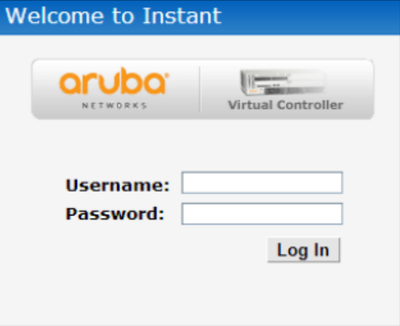
Login met gebruikersnaam en wachtwoord: admin/admin
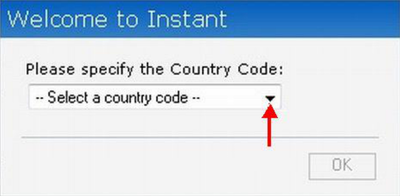
De eerste keer dat je inlogd moet je je land kiezen, kies voor Nederland om aan de Nederlandse regels te voldoen. Kies Togo als je denkt dat het stoer is. Nee, kies toch maar Nederland!
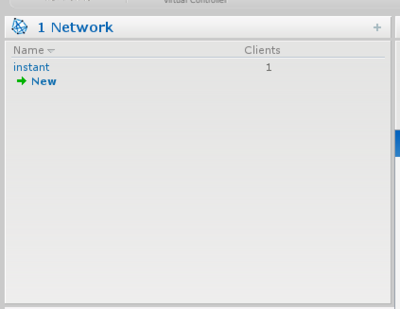
Ga naar het linker paneel Networks en kies new'.
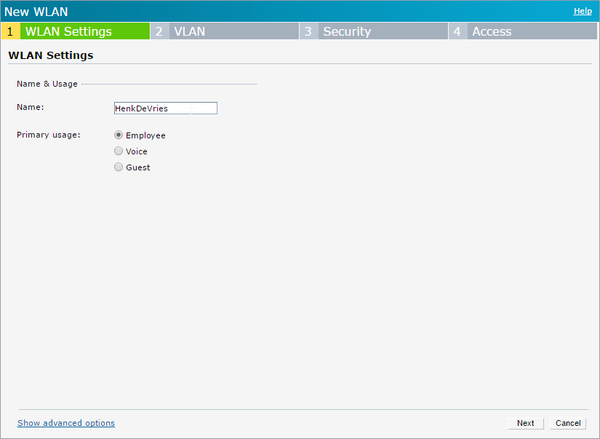
Voer een naam in voor je nieuwe WiFi netwerk en kies naarna Next.
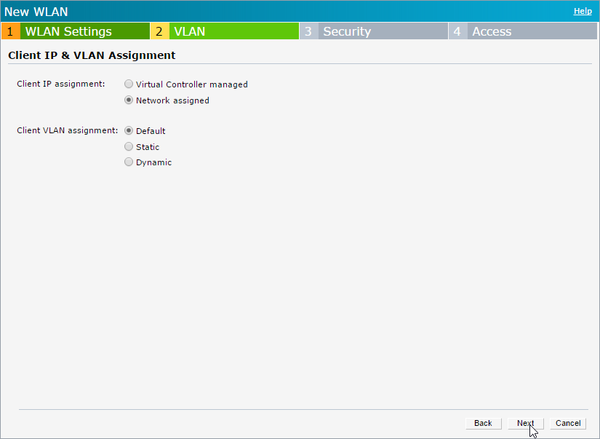
Laat de VLAN instellingen lekker voor wat ze zijn en kies Next.
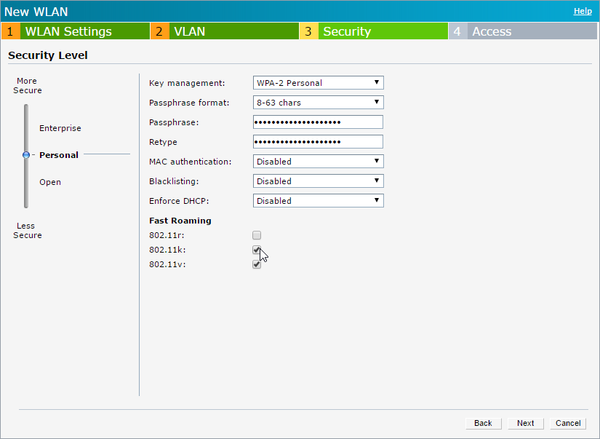
Kies een goed wachtwoord, bijvoorbeeld ••••••••••••
Kies 802.11v / 802.11k als je fastroaming wil hebben en kies vervolgens voor Next.
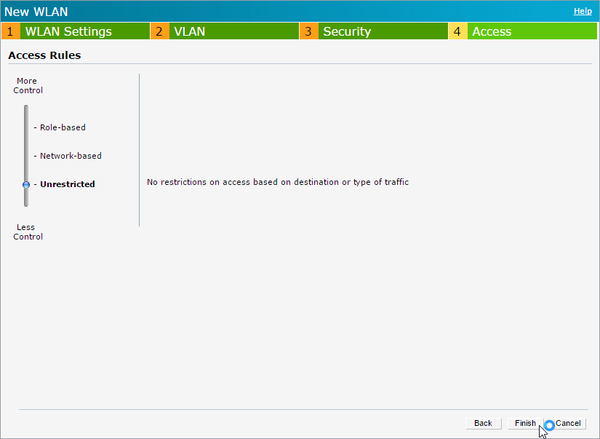
Kies voor Finish om je netwerk op te slaan. Met enig geduld kun je nu verbinden met je nieuwe netwerk. Het netwerk instant verdwijnt dan automagisch.
Overige instellingen
De instant software van Aruba heeft vele mogelijkheden, bijvoorbeeld een netwerk op 1 band of frequentie laten uitzenden.
Best Practice RF instellingen

Ga rechtsboven naar RF
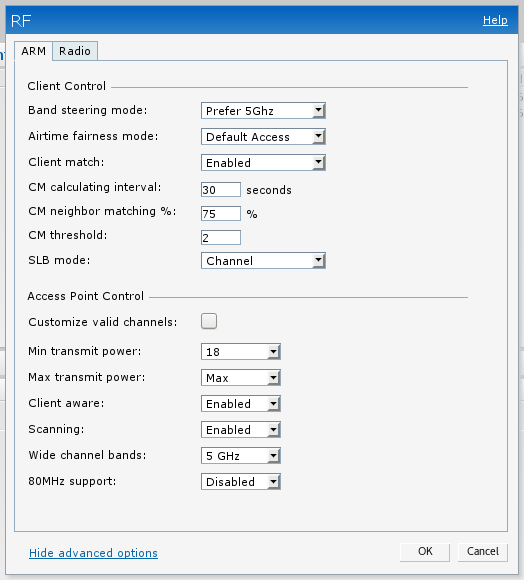
Instellingen voor RF
Als je aan 144,4 Mbps (twee spatial streams, anders 72,2 Mbps) op 5 GHz voldoende hebt: "Wide channel" band naar 'none'
Doordat je een 20 MHz breed kanaal hebt in plaats van 40 MHz hoef je het zendvermogen minder te verdelen, en is de kans groter dat je een rustig plekje hebt.
'Min/Max transmit power' kan veel invloed hebben op het roamen:
Met de standaard minimaal 18 en maximaal "max" beginnen. Blijft een client te lang hangen op een ver AP? Je kan er voor kiezen om een stapje minder zendvermogen te nemen, kies dan bijvoorbeeld min 12 - max 18
. Let op dat te zwak ook een probleem is. Er moet een (kort) moment zijn waarop de client met beide kan praten.
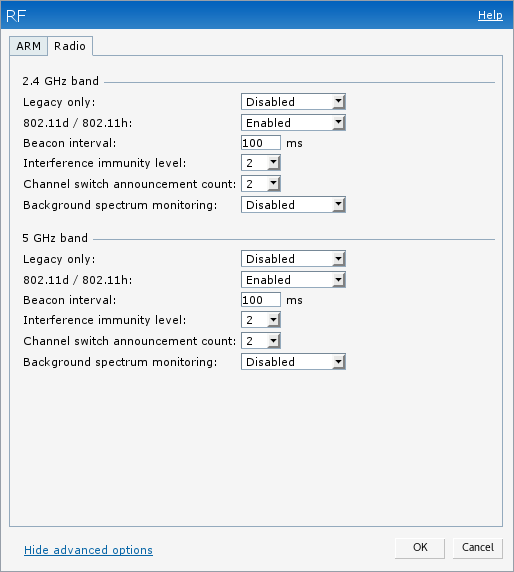
Instellingen voor Radio
Legacy B-clients weigeren
Als je nog een poging wilt doen om 2,4 GHz netjes te maken: 802.11b clients weigeren:
'Je netwerk' edit > 'Show advanced options' links onder.
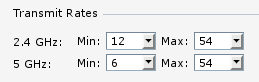
Aruba Instant instellingen
- Name: [Naam van je netwerk]
- Sytem location: [Vul je favoriete locatie in]
- Virtual Controller IP: [Dit IP wordt gebruikt door de Instant software als default IP, naast het normale IP adres dan een accesspoint heeft]
- NTP Server: [0.nl.pool.ntp.org]
- Preferred band: [Als je netwerk op 2.4 en 5GHz uitzend kan je hier aangeven welke jij het belangrijkste vindt]
Admin panel beveiligen
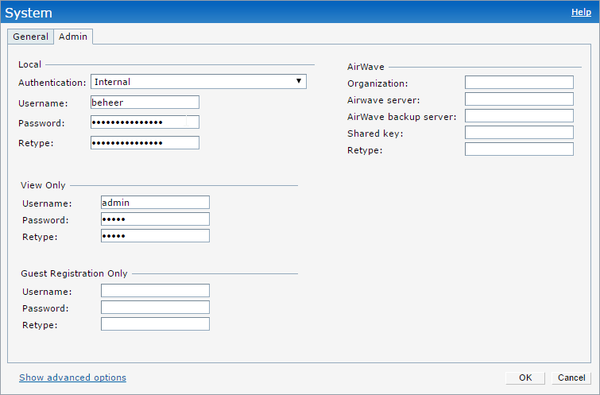
Kies hier je gebruikersnaam en wachtwoord voor de Instant Virtual Controller.
Uitzenden op 1 band

Ga naar het netwerk dat je wil aanpassen en kies Edit.
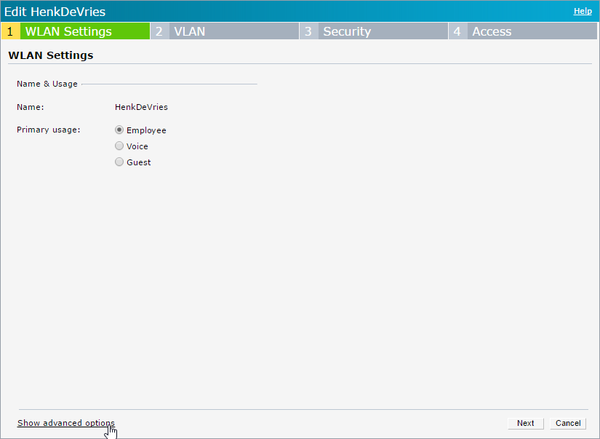
Kies onder aan het scherm voor Show advanced options.
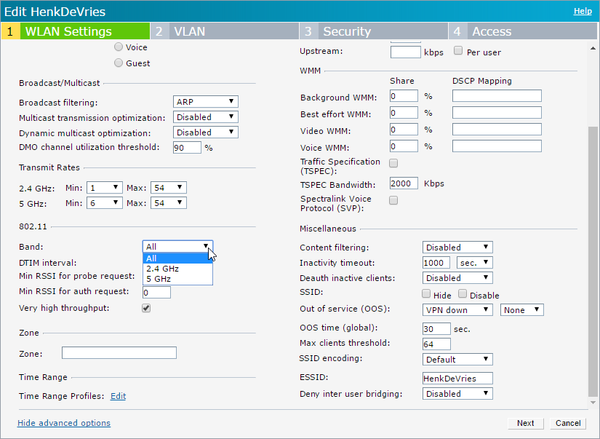
Kies bij Band voor de gewenste frequentie.
Vervolgens kies je net als bij het aanmaken van het netwerk voor Next, Next, Finish
AP in mesh modus
Ook wel bekend als (dual band)-repeater, maar dan nu wel stabiel en met nette roaming!
Met je Aruba IAP-105 is je netwerk ook uit te breiden zonder dat je een ethernetkabel naar het AP brengt.
In de mesh-modus zal hij na een halve minuut geen ethernetkabel gevonden te hebben zelf via het draadloze netwerk verbinding proberen te maken, en dit gebruiken om verder gewoon mee te doen in het netwerk.
Zorg er voor dat de volgende instelling in het netwerk actief is: System > Show advanced options > Extended SSID: "Disabled".
Hang nu het AP met draad in het netwerk zodat deze de configuratie krijgt. Zodra deze geladen is kan het AP als mesh meedoen. (opstarten zonder ethernetkabel)
Specifieke instellingen
Bij de standaard instellingen hebben sommige apparaten specifieke Airgroup instellingen nodig om te werken. Bijvoorbeeld je Chromecast en Sonos.
Let op: voor een Chromecast met bedraad netwerk lijkt dit niet nodig
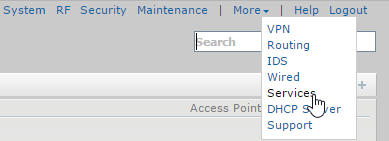
Airgroup vindt je hier, onder More... Services
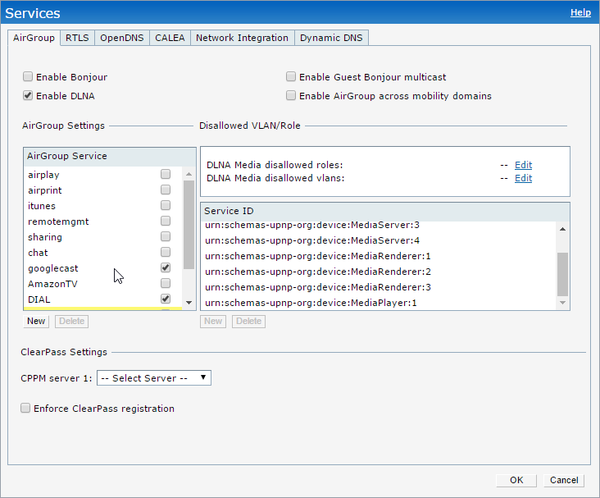
Kies op dit scherm wat je nodig hebt.
Filtering uitzetten
Wil je dat alle broadcast filtering uit gaat, dan zijn overige Airgroup instellingen niet meer nodig. Maar dan zit je wel met alle ARP broadcasts op je WiFi, maar enfin, als je een IPv6 tunnel wil opzetten is dit nodig.
Ga naar de geavanceerde instellingen van je SSID
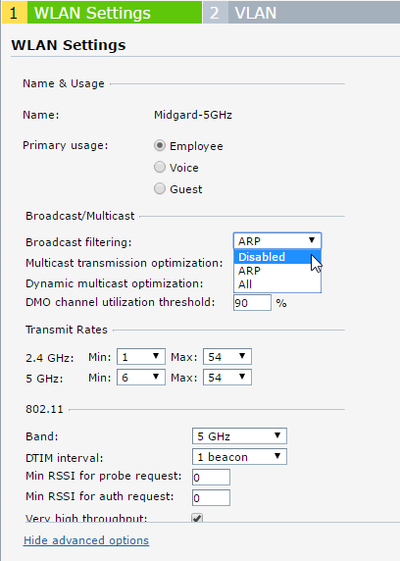
En zet hier Broadcast filtering op: Disabled
Google Chromecast
Dit was voldoende in de oude firmware, in de nieuwe firmware werkt dit maar half. Connectie maken gaat moeilijk, en de devices verliezen de verbinding na een paar minuten.
- Vink 'Enable Bonjour', 'Enable DLNA', 'Enable Guest Bonjour multicast' uit
- Vink aan 'Enable Airgroup across mobility domains'
In 'Airgroup Settings' de volgende diensten aanvinken:
- googlecast
- DIAL
- DLNA Media
Sonos
airgroupservice "DLNA Media" id "urn:schemas-upnp-org:service:GroupRenderingControl:1" id "urn:schemas-sonos-com:service:Queue:1" id "urn:schemas-upnp-org:service:AVTransport:1" id "urn:schemas-upnp-org:service:RenderingControl:1" id "urn:schemas-tencent-com:service:QPlay:1" id "urn:schemas-upnp-org:service:GroupManagement:1" id "urn:schemas-upnp-org:service:ZoneGroupTopology:1" id "urn:schemas-upnp-org:service:DeviceProperties:1" id "urn:schemas-upnp-org:service:MusicServices:1" id "urn:schemas-upnp-org:service:AlarmClock:1" id "urn:schemas-upnp-org:device:ZonePlayer:1" id "urn:schemas-upnp-org:service:SystemProperties:1" id "urn:schemas-upnp-org:service:ContentDirectory:1" id "urn:schemas-upnp-org:service:ConnectionManager:1" id "urn:schemas-upnp-org:service:VirtualLineIn:1" id "urn:smartspeaker-audio:service:SpeakerGroup:1" id "urn:schemas-upnp-org:service:HTControl:1" id "_spotify-connect._tcp"
IKEA TRADFRI
id "_hap._tcp" id "_coap._udp"
Arduino
- zet broadcast filtering uit
- zet bonjour/dlna/guest bonjour/airgroup accross mobility domains uit in airgroup
Fast roaming op Android
Omdat roamen aan de client word overgelaten moet je soms een handje helpen, dus op je Android device zelf ;)
- Zet developer options aan
- Zet in developer options: Altijd roamingscans voor wifi toestaan aan
Handige commando's
- Reset configuratie
write erase allreboot
Intrusion Detection System? (IDS)
In zakelijke omgevingen zit je als beheerder niet te wachten dat mensen hun eigen WiFi gaan organiseren.
- Interference AP
- "If it is seen but is not connected to the wired network" → je buren
- Rogue AP
- "If it is both unauthorized and plugged into the wired network" → een AP op je eigen netwerk die niet kan praten met de Aruba Instant controller (vergeet deze niet uit te zetten)
- Valid AP
- "Any AP which terminates on the Aruba controller is considered to be a valid AP." → in beheer via de controller, goed bezig!